Aktualisiert April 2024: Erhalten Sie keine Fehlermeldungen mehr und verlangsamen Sie Ihr System mit unserem Optimierungstool. Hol es dir jetzt unter diesen Link
- Laden Sie das Reparaturtool hier.
- Lassen Sie Ihren Computer scannen.
- Das Tool wird dann deinen Computer reparieren.
Standardmäßig ist das Ändern des Desktop-Hintergrunds oder des Hintergrundbilds unter Windows 10 einfach. Sie können einfach mit der rechten Maustaste auf eine beliebige Bilddatei klicken und auf Als Desktop-Hintergrund festlegen klicken, um sie als Desktop-Hintergrund festzulegen. Sie können auch zu Einstellungen> Anpassung> Hintergrund navigieren, um ein Bild für den Desktop-Hintergrund auszuwählen.
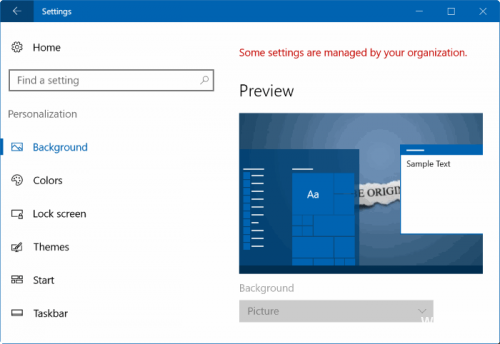
Wenn Sie das nicht ändern können Windows-Desktop-Hintergrund Wenn Sie ein neues Image als Desktop-Hintergrund festlegen, können Sie den Desktop-Hintergrund ganz einfach aktivieren, indem Sie die entsprechenden Änderungen an der Gruppenrichtlinie oder der Registrierung vornehmen.
Wenn im Bereich "Einstellungen" die Meldung "Einige Einstellungen werden von Ihrer Organisation verwaltet" angezeigt wird, wurde die Änderung des Desktop-Hintergrunds wahrscheinlich in der Gruppenrichtlinie oder in der Registrierung deaktiviert.
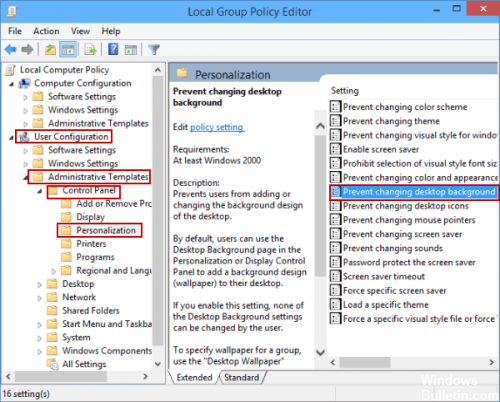
Führen Sie die folgenden Schritte aus, wenn Sie den Desktop-Hintergrund unter Windows 10 nicht ändern können.
Verwenden der Systemsteuerung
1] Öffnen Sie die Systemsteuerung und wählen Sie das Easier Access Center aus. Klicken Sie dann auf den Link „Visualisierung optimieren“. Scrollen Sie nach unten, bis Sie den Abschnitt "Sichtbarkeit Ihres Computers" finden. Stellen Sie sicher, dass die Option Hintergrundbild entfernen (falls verfügbar) nicht aktiviert ist. Speichern, Übernehmen, Beenden.
2] Öffnen Sie Ihre Leistungseinstellung in der Systemsteuerung. Öffnen Sie die Energieoptionen> Wählen Sie Ihren Energieplan aus> Planeinstellungen bearbeiten> Erweiterte Energieeinstellungen bearbeiten> Desktop-Hintergrundeinstellungen erweitern> Diashow erweitern.
Erstellen eines neuen Benutzerkontos

Ich schlage vor, dass Sie ein neues Benutzerkonto erstellen und prüfen, ob ein Problem vorliegt.
Um ein neues Benutzerkonto anzulegen, gehen Sie wie folgt vor:
1. Klicken Sie auf Start.
2. Klicken Sie auf Einstellungen.
Aktualisierung vom April 2024:
Sie können jetzt PC-Probleme verhindern, indem Sie dieses Tool verwenden, z. B. um Sie vor Dateiverlust und Malware zu schützen. Darüber hinaus ist es eine großartige Möglichkeit, Ihren Computer für maximale Leistung zu optimieren. Das Programm behebt mit Leichtigkeit häufig auftretende Fehler, die auf Windows-Systemen auftreten können – ohne stundenlange Fehlerbehebung, wenn Sie die perfekte Lösung zur Hand haben:
- Schritt 1: Laden Sie das PC Repair & Optimizer Tool herunter (Windows 10, 8, 7, XP, Vista - Microsoft Gold-zertifiziert).
- Schritt 2: Klicken Sie auf “Scan starten”, Um Windows-Registrierungsprobleme zu finden, die PC-Probleme verursachen könnten.
- Schritt 3: Klicken Sie auf “Repariere alles”Um alle Probleme zu beheben.
3. Geben Sie im Suchfeld "Andere Benutzer hinzufügen, ändern oder löschen" ein.
4. Klicken Sie auf "Eine andere Person zu diesem PC hinzufügen".
5 Befolgen Sie die Anweisungen zum Erstellen eines neuen Benutzerkontos.
Löschen Sie das Hintergrundbild oder die Diashow von TranscodedWallpaper im Registrierungseditor.
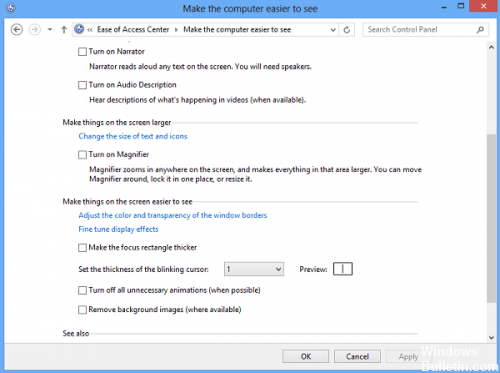
Manchmal können Sie den Hintergrund möglicherweise nicht ändern, da die von Ihnen verwendete Bilddatei beschädigt ist und gelöscht werden muss. Das zu tun:
- Klicken Sie auf Start und wählen Sie dann Datei-Explorer.
- Fügen Sie der Adressleiste den folgenden Pfad hinzu:% USERPROFILE% \ AppData \ Roaming \ Microsoft \ Windows \ Themes
- Doppelklicken Sie auf die Datei slideshow.ini und öffnen Sie sie im Editor.
- Leeren Sie den Inhalt dieser Datei in den Editor, indem Sie den gesamten Text markieren und löschen.
- Speichern Sie die Änderungen und schließen Sie den Datei-Explorer.
- Versuchen Sie erneut, den Hintergrund zu ändern.
https://www.dell.com/community/Windows-General/Can-t-change-desktop-background/td-p/3892114
Expertentipp: Dieses Reparaturtool scannt die Repositorys und ersetzt beschädigte oder fehlende Dateien, wenn keine dieser Methoden funktioniert hat. Es funktioniert in den meisten Fällen gut, wenn das Problem auf eine Systembeschädigung zurückzuführen ist. Dieses Tool optimiert auch Ihr System, um die Leistung zu maximieren. Es kann per heruntergeladen werden Mit einem Klick hier

CCNA, Webentwickler, PC-Problembehandlung
Ich bin ein Computerenthusiast und ein praktizierender IT-Fachmann. Ich habe jahrelange Erfahrung in der Computerprogrammierung, Fehlerbehebung und Reparatur von Hardware. Ich spezialisiere mich auf Webentwicklung und Datenbankdesign. Ich habe auch eine CCNA-Zertifizierung für Netzwerkdesign und Fehlerbehebung.

